【Electron】使用 build-tools 在 Windows 中编译 electron
提前准备
- 预留好磁盘空间
- Git 缓存目录:%UserProfile%/.git_cache ,大概有 16G。
- electron_build_tools 目录:%UserProfile%/.electron_build_tools,大概近 1G。
- 源代码目录:近 20G 。
- 安装 Nodejs, 14.18.3 和 16.15.0 的版本都有编译过。
- 安装 yarn 模块
- 安装 Visual Studio,勾选 “使用 C++ 的桌面开发”,可以在右侧,顺便把 Windows 10 SDK (10.0.20348.0) 勾选上。
- 安装 Windows 10 SDK,版本号为 10.0.20348.0,需要包括 “Debugging Tools for Windows”,如果是通过 vs installer 安装的,可以去 设置 → 应用 → 找到你的 windows software development Kit → 修改 → change → next → 勾选 “Debugging Tools for Windows” 就可以了
- 需要一个梯子,要下载 chrome 源码与工具的。
- 官方建议使用 cmd,但我使用 powershell 也没问题
- 官方建议使用 cmd,但我使用 powershell 也没碰到太多问题。
- 360 的问题,编译中间会提示风险,有的时候没等你允许呢就报错了,可以提前设置信任开发者目录或退出。
安装 Electron Build Tools
npm i -g @electron/build-tools
初始化
e init --bootstrap testing
修改 DEPOT_TOOLS_WIN_TOOLCHAIN 配置
在windows上,要使用 msvc 来编译,要设置 环境变量 DEPOT_TOOLS_WIN_TOOLCHAIN 这个为 0。才会使用本地的 msvc 版本,不设置这个会打包出错的,但在 %UserProfile%/.electron_build_tools/src/utils/depot-tools.js 中会默认设置 DEPOT_TOOLS_WIN_TOOLCHAIN 为 1。
我们可以找到 %UserProfile%/.electron_build_tools/configs/evm.testing.json 文件,在 env 中加入
{
...
"env": {
"CHROMIUM_BUILDTOOLS_PATH": "K:\\sources\\electron\\src\\buildtools",
"GIT_CACHE_PATH": "C:\\Users\\gaosh\\.git_cache",
"DEPOT_TOOLS_WIN_TOOLCHAIN": 0 // 在这里加上这么一行就可以了
}
}
同步与构建
| 命令 | 说明 |
|---|---|
| e init | 创建一个新的构建配置,同时初始化一个 GN 目录 |
| e sync | 获取 / 更新 / 同步 源码分支 |
| e build | 构建 |
| e start | 启动 |
可以通过 e sync 来同步更新、 e build 来编译
PS:同步和构建 的时间会比较长,可能好几个小时。
编译启动
通过 e start 来启动。
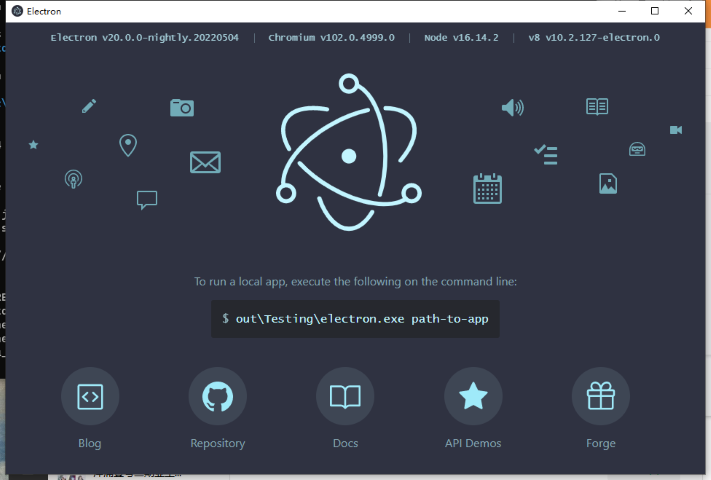
参考文档
官方构建文档:https://www.electronjs.org/zh/docs/latest/development/build-instructions-gn
build-tools 文档:https://github.com/electron/build-tools
本文原创手打,转载请注明出处。 Electron 交流 QQ:160162552



 浙公网安备 33010602011771号
浙公网安备 33010602011771号